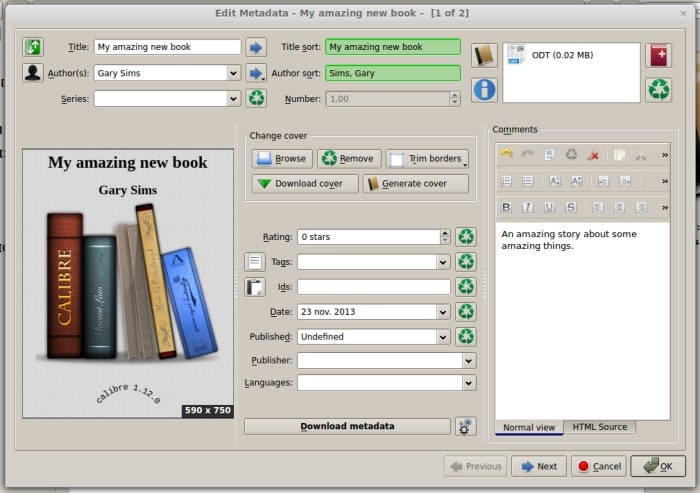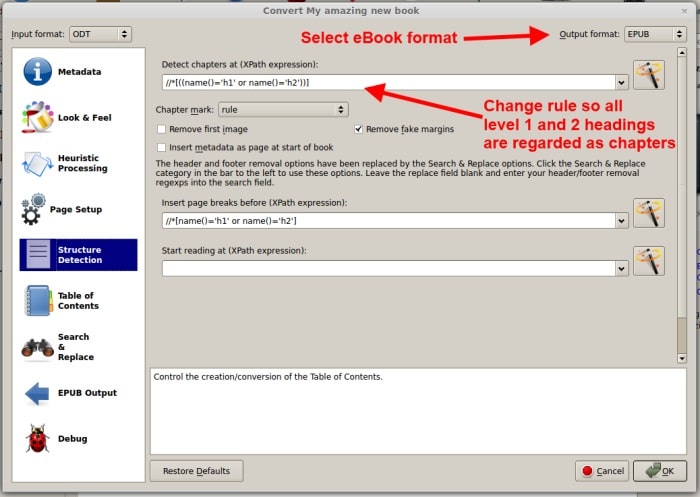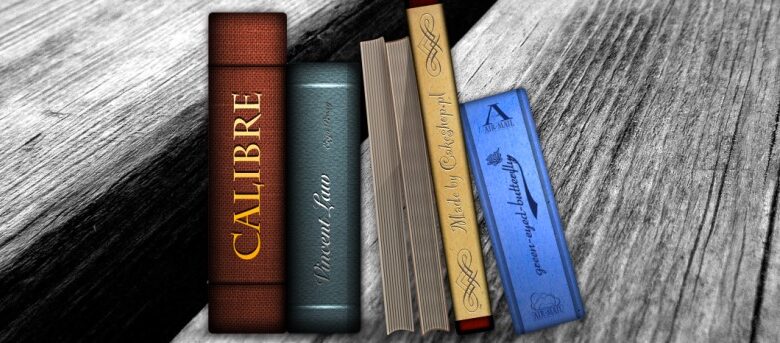
Calibre est une application de gestion de livres électroniques sophistiquée mais facile à utiliser. Il est idéal pour organiser vos livres électroniques, mais sa véritable puissance réside dans sa capacité à créer et à convertir des livres électroniques. Novembre est le Mois national de l’écriture de romans (NaNoWriMo) et Calibre est l’outil parfait pour transformer votre dernière création en un livre électronique. Si écrire votre propre roman n’est pas votre truc, Calibre est également idéal pour transformer des textes du domaine public en livres électroniques bien formatés avec toutes les métadonnées pertinentes et une table des matières.
Calibre est multiplateforme et fonctionne sous Windows, OS X et Linux. Ce didacticiel se concentrera sur Linux, mais une grande partie s’applique également aux deux autres plates-formes. Calibre peut être installé via le référentiel de packages de votre distribution ou directement depuis Calibre. Pour Ubuntu, vous pouvez l’installer à partir du centre logiciel Ubuntu ou à partir de la ligne de commande en utilisant :
Cependant, les packages fournis par votre distribution peuvent être obsolètes, vous pouvez donc également l’installer à l’aide de cette commande spéciale qui installera la dernière version directement depuis Calibre :
Cela exécutera un script d’installation. Vous devez spécifier le répertoire d’installation et accepter la valeur par défaut de /opt est parfait. Le script téléchargera ensuite les fichiers nécessaires à l’installation, puis effectuera l’installation. Pour l’exécuter, tapez « calibre » dans une fenêtre de terminal ou voyez si une icône a été créée dans votre lanceur (ce qui est le cas pour les distributions comme Ubuntu ou Linux Mint).
Contenu
Création du texte dans OpenOffice
OpenOffice et LibreOffice sont d’excellents outils pour créer des livres électroniques, non seulement ce sont des traitements de texte open source complets, mais par défaut, ils enregistrent les documents au format Open Document, un format de fichier non propriétaire que des programmes comme Calibre peuvent facilement lire.
Si vous avez votre texte dans un autre format que .odt, démarrez OpenOffice et voyez s’il peut être importé. Cela fonctionnera pour les formats tels que le texte brut, le format de texte enrichi (.rtf) et la plupart des fichiers Microsoft Word. Une fois que vous avez votre texte dans OpenOffice, vous devez le formater pour l’importer dans Calibre. La clé ici est de garder le document aussi simple que possible et d’utiliser « Titre 1 » et « Titre 2 » pour les titres de chapitre et toutes les divisions principales du texte. Ainsi, un livre simple utiliserait « Titre 1 » pour la préface, le chapitre 1, le chapitre 2 et ainsi de suite. Ou vous pouvez utiliser « Titre 1 » pour la préface, la partie I, la partie II, etc. et « Titre 2 » pour le chapitre 1, le chapitre 2, etc.
Génération de livres électroniques avec Calibre
Une fois que vous avez formaté votre texte, assurez-vous qu’il est enregistré au format .odt et démarrez Calibre. Pour ajouter un nouveau livre à Calibre, cliquez sur « Ajouter des livres » et sélectionnez le fichier .odt que vous souhaitez importer. Le document sera importé et apparaîtra dans la liste principale des livres. Les métadonnées (informations telles que le nom de l’auteur et la description, etc.) doivent être corrigées. Sélectionnez le livre dans la liste principale des livres et cliquez sur « Modifier les métadonnées ».
Il est important de remplir au moins le titre et le(s) auteur(s), mais les champs comme les commentaires et les langues sont également importants. Si vous modifiez le titre ou les auteurs, il est important d’appuyer sur la flèche bleue à la fin du champ car cela générera les métadonnées correctes pour le tri, c’est-à-dire « La grande aventure à Wimbledon » devient « La grande aventure à Wimbledon, Le ».
Calibre peut créer des livres électroniques dans plusieurs formats différents, notamment epub, mobi et PDF. Ce sont les trois principaux types. Le premier est pour les lecteurs de livres comme le Barnes and Noble Nook ou le Kobo, le second est pour le Kindle d’Amazon et le troisième est le format Acrobat générique qui est particulièrement adapté aux PC ou aux tablettes grand écran.
Pour créer un eBook, cliquez sur « Convertir des livres » et sélectionnez le format de fichier souhaité dans la liste déroulante « Format de sortie » dans le coin supérieur droit. Cliquez sur « Détection de structure » et remplacez le champ « Détecter les chapitres à » par //*[((name()=’h1′ or name()=’h2′))]. La règle par défaut est bonne mais elle essaie de trouver des mots-clés comme « Chapitre ». C’est bon pour de nombreuses situations, mais la solution la plus simple consiste simplement à faire de chaque niveau 1 ou 2 un titre de chapitre. Cliquez ensuite sur « Table des matières » et assurez-vous que « Forcer l’utilisation de la table des matières générée automatiquement » est coché. Cliquez maintenant sur OK. Le processus de conversion du livre commencera et l’activité du travail s’affichera dans le coin inférieur droit.
Une fois la conversion terminée, le nouveau format de fichier apparaîtra dans la liste des formats pour ce livre. Cliquer sur le nom du format ouvrira l’aperçu de l’eBook Calibre qui affichera l’eBook comme le verrait un appareil de lecture. Si vous devez changer le fichier source OpenOffice puis cliquez sur ODF dans la liste des formats de fichiers, cela ouvrira la version du document qui a été importée dans Calibre.
Cet article est-il utile ? Oui Non